
Dustin Hudson
0
3072
273
Sikkerhetskopiering av data er veldig viktig. Og når det er snakk om en enhet som er like viktig som din iPhone, er det bare sunn fornuft. Heldigvis tilbyr Apple mange enkle måter å ta sikkerhetskopi av en iPhone ved hjelp av iTunes, og til og med uten den. Så hvis du nettopp har kjøpt en ny iPhone 7, eller 7 Plus, eller til og med hvis du har en eldre iPhone som du ikke har sikkerhetskopiert, er det nå et godt tidspunkt å gjøre det. Her er alle måtene du kan ta sikkerhetskopi av iPhone på:
Sikkerhetskopiere iPhone ved hjelp av iTunes
Den vanligste måten å ta sikkerhetskopi av iPhone på, er å bruke iTunes til å gjøre det. iTunes tilbyr en rekke alternativer du kan bruke til å ta sikkerhetskopi av iPhone. Du kan lage lokale sikkerhetskopier, lagre sikkerhetskopier på iCloud og til og med kryptere sikkerhetskopiene i iTunes. Hvis du vil ta sikkerhetskopi av iPhone ved hjelp av iTunes, kan du gjøre det slik:
1. Start iTunes, og koble iPhone til Mac- eller Windows-PC-en din.
2. Klikk på det lille “telefon” -ikonet som vises i iTunes. Dette tar deg til iPhone-sammendraget. Du kan administrere mange ting om din iPhone fra denne skjermen. En av disse tingene er sikkerhetskopiering av iPhone-en din.
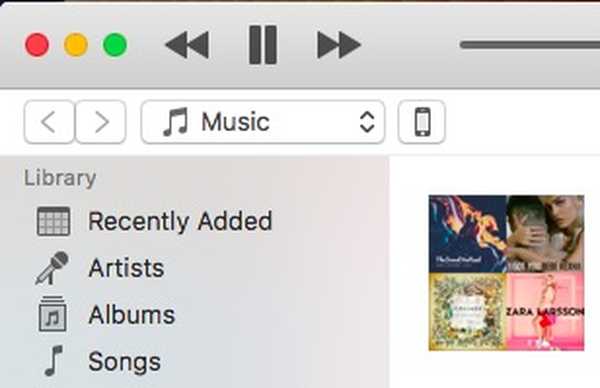
3. I "Sammendrag" , bla nedover for å finne “Sikkerhetskopier” seksjon.
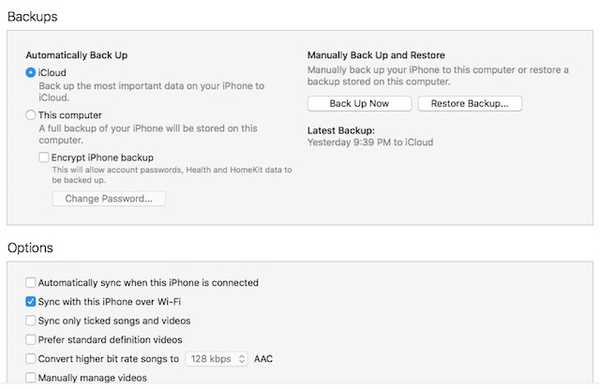
Her vil du se en rekke forskjellige alternativer som du kan bruke til å ta sikkerhetskopi av iPhone. Jeg vil fortelle deg om hver av dem i detalj.
1. Automatiske sikkerhetskopier av iPhone: iCloud
Dette er det første alternativet som er tilgjengelig i delen "Sikkerhetskopier" i iTunes. Hvis du velger dette alternativet, vil iPhone ta sikkerhetskopi av alt viktigste data til iCloud automatisk.
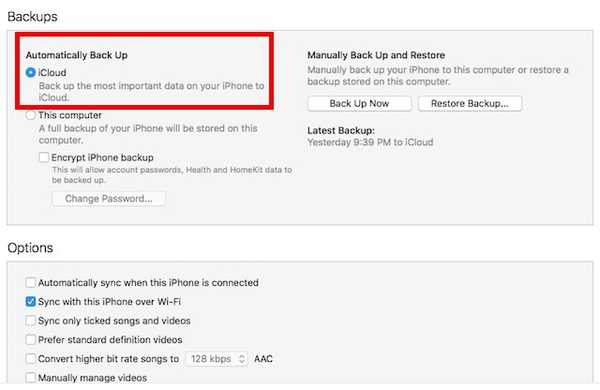
Dette alternativet er sannsynligvis det enkleste, og dataene dine blir sikkerhetskopiert på iCloud, slik at du kan gjenopprette dem hvis du noen gang trenger det. Men husk at denne metoden tar ikke sikkerhetskopi av passordene dine, osv. til iCloud. Du må også ha nok iCloud-lagring for å lagre sikkerhetskopien.
2. Automatisk sikkerhetskopi av iPhone: Lokal
Lokale sikkerhetskopier gjøres på Mac- eller Windows-maskinen. Disse sikkerhetskopiene inneholder alle dataene på din iPhone, og er mye mer omfattende enn iCloud-sikkerhetskopier. Hvis du vil lage lokale sikkerhetskopier av din iPhone, må du holde iPhone-en koblet til Mac- eller Windows-PCen. iTunes tar da sikkerhetskopi av iPhone automatisk. Selv på lokale sikkerhetskopier, iTunes tar ikke sikkerhetskopi av passord og personlige data slik som fra HealthKit. Hvis du vil at passordene dine skal sikkerhetskopieres, er det også et alternativ for det.
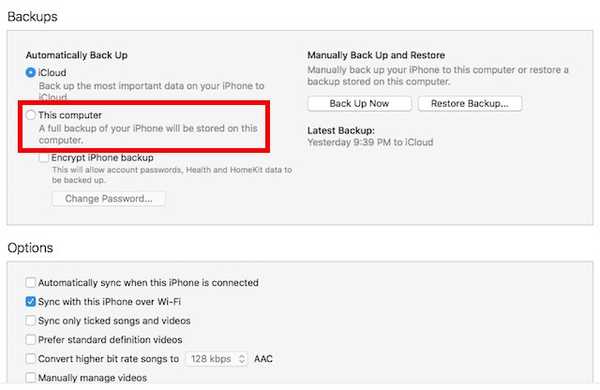
Du har kanskje lagt merke til et annet alternativ, som sier "Krypter iPhone-sikkerhetskopi“. Dette alternativet vil kryptere iPhone-sikkerhetskopiene du lager på den bærbare datamaskinen. Du vil bli bedt om å opprette et passord for å kryptere og dekryptere iPhone-sikkerhetskopien. Å kryptere en sikkerhetskopi betyr at med mindre noen oppgir passordet for å dekryptere det, vil sikkerhetskopien ikke gi noen informasjon til en hacker. Derfor er krypterte sikkerhetskopier de eneste iTunes inneholder lagrer passordene og personopplysningene dine.
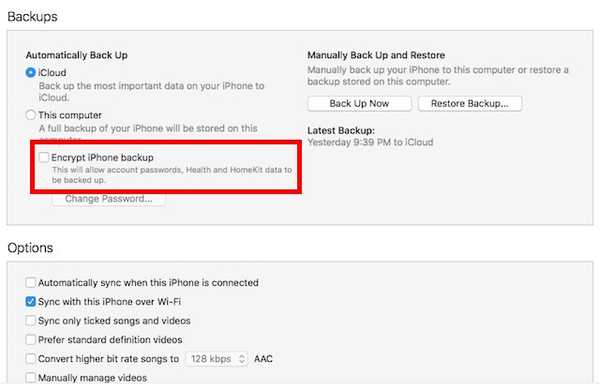
Så hvis du virkelig ønsker å ta sikkerhetskopi av passord osv., Bør du gå med de krypterte sikkerhetskopiene.
Merk: Hvis du gjør krypterte sikkerhetskopier, må du sørge for å beholde krypteringspassordet trygt. Uten dette passordet vil du ikke kunne bruke sikkerhetskopiering, heller.
3. Manuell iPhone-sikkerhetskopi
Det tredje alternativet for sikkerhetskopiering av iPhone, er en manuell sikkerhetskopi. Du kan velge dette alternativet hvis du ikke vil at iTunes eller iPhone skal bestemme når den skal sikkerhetskopiere dataene dine. Manuell sikkerhetskopi lager alltid sikkerhetskopier lokalt, det vil si på Mac- eller Windows-PC-en din. Hvis du vil ha en manuell sikkerhetskopi, må du holde iPhone-en koblet til iTunes mens den tar sikkerhetskopi.
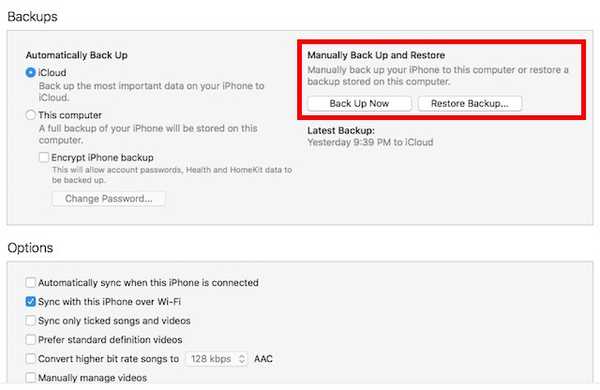
Det er to alternativer under den manuelle sikkerhetskopieringsdelen. Du kan bruke "Ta sikkerhetskopi nå”Alternativet for sikkerhetskopiering av dataene, og“Gjennopprett backup”Alternativet for å gjenopprette iPhone ved å bruke en tidligere sikkerhetskopi som du har på den bærbare datamaskinen.
Konfigurer iCloud-sikkerhetskopi uten iTunes
Hvis du ikke liker iTunes, og ikke vil bruke det så lenge det kan unngås, er det en annen måte du kan konfigurere sikkerhetskopier for iPhone. Imidlertid, hvis du bruker denne metoden, vil sikkerhetskopiene bare bli lagret i iCloud. Hvis du vil konfigurere iCloud-sikkerhetskopier på iPhone, kan du gjøre det slik:
1. Inn innstillinger, gå til iCloud. Her bla ned og trykk på “Backup”.
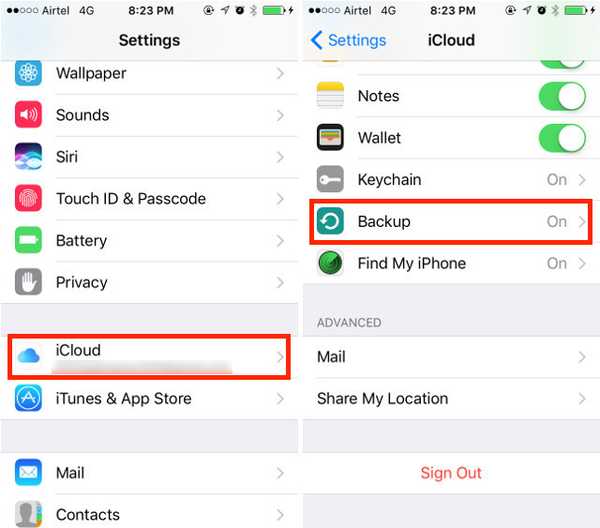
2. Bare slå til “ICloud backup” for å slå den på.
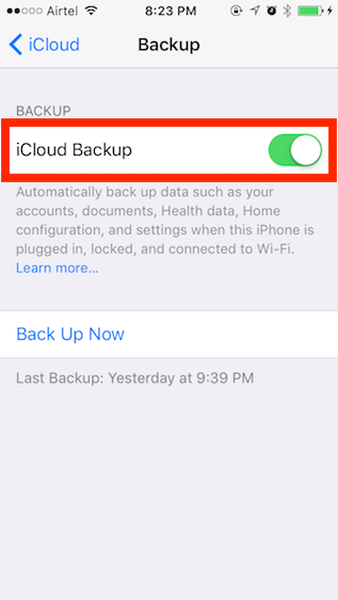
Det er i utgangspunktet det. Nå vil iPhone automatisk sikkerhetskopiere til iCloud, når den er låst, koblet til og koblet til et WiFi-nettverk. For meg skjer dette vanligvis mens jeg sover, så jeg trenger aldri å bekymre meg for å ta sikkerhetskopi av iPhone-en, fordi det bare skjer. Hvis du vil, kan du tvinge iPhone til å ta sikkerhetskopi til iCloud ved å trykke på “Ta sikkerhetskopi nå”-Knappen.
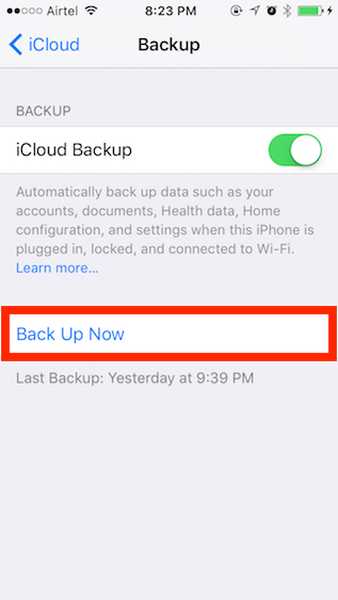
SE OGSÅ: 10 nyttige tips for første gang iPhone-brukere
Bruk disse metodene for å lage en iPhone-sikkerhetskopi
Du kan bruke hvilken som helst av metodene nevnt ovenfor for å ta backup av iPhone-data. Jeg kan ikke stresse dette nok - ta sikkerhetskopi. Hele tiden. Du vet aldri når du ved et uhell kan slette noe, eller ender med å miste iPhone-en din. Å ha en sikkerhetskopi er en viktig beskyttelse mot disse scenariene, og nettopp derfor har Apple gjort det så enkelt å ta sikkerhetskopi av iPhones. Så fortsett, og ta sikkerhetskopi av dataene dine. Hvis du har interessante historier om å miste dataene dine, og hvordan en sikkerhetskopi hjalp deg i slike scenarier, kan du gjerne dele dem i kommentarfeltet nedenfor.















